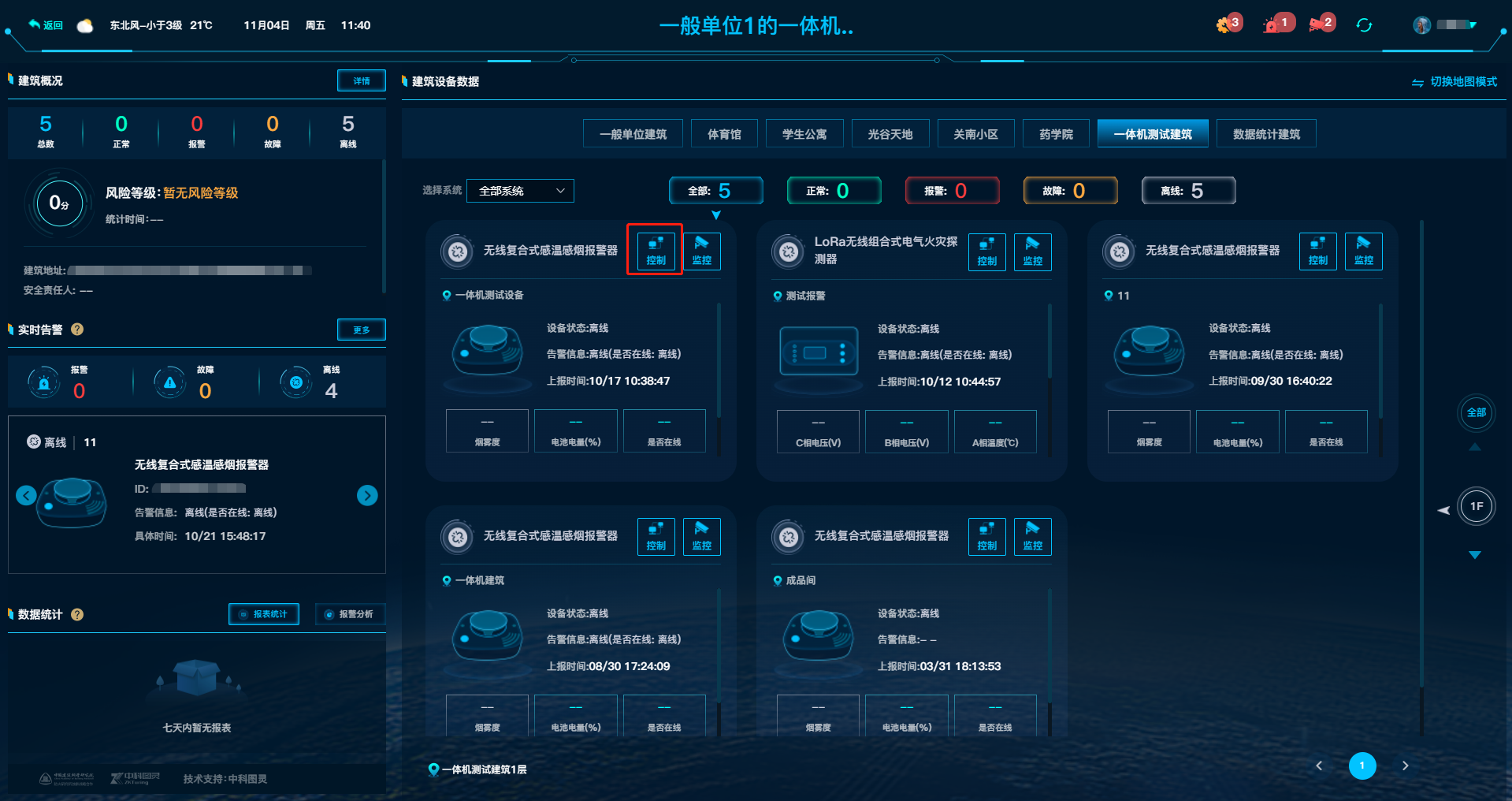智慧CRT消防一体机使用说明
安装教程:
1. 下载“智慧CRT消防一体机.exe”安装文件。
本地下载链接(无需登录,高速下载):点击立即下载
2. windows环境下,双击“智慧CRT消防一体机.exe”文件安装。
3. 双击已安装的“智慧CRT消防一体机”应用启动。
免费体验账号:
(1)2.5D展示模式
站点:demo 用户名:demo1 密码:123456
(2)地图展示模式
站点:demo 用户名:demo2 密码:123456
(3)3D模型展示模式
站点:demo 用户名:demo3 密码:123456
使用说明:
智慧CRT消防一体机包括平面图(2.5D)、地图3D、3D模型三种地图显示模式。
1.智慧CRT消防一体机显示模式配置
(1)登录智慧消防物联网云平台,选择“单位管理>联网单位管理”,进入联网单位编辑页面。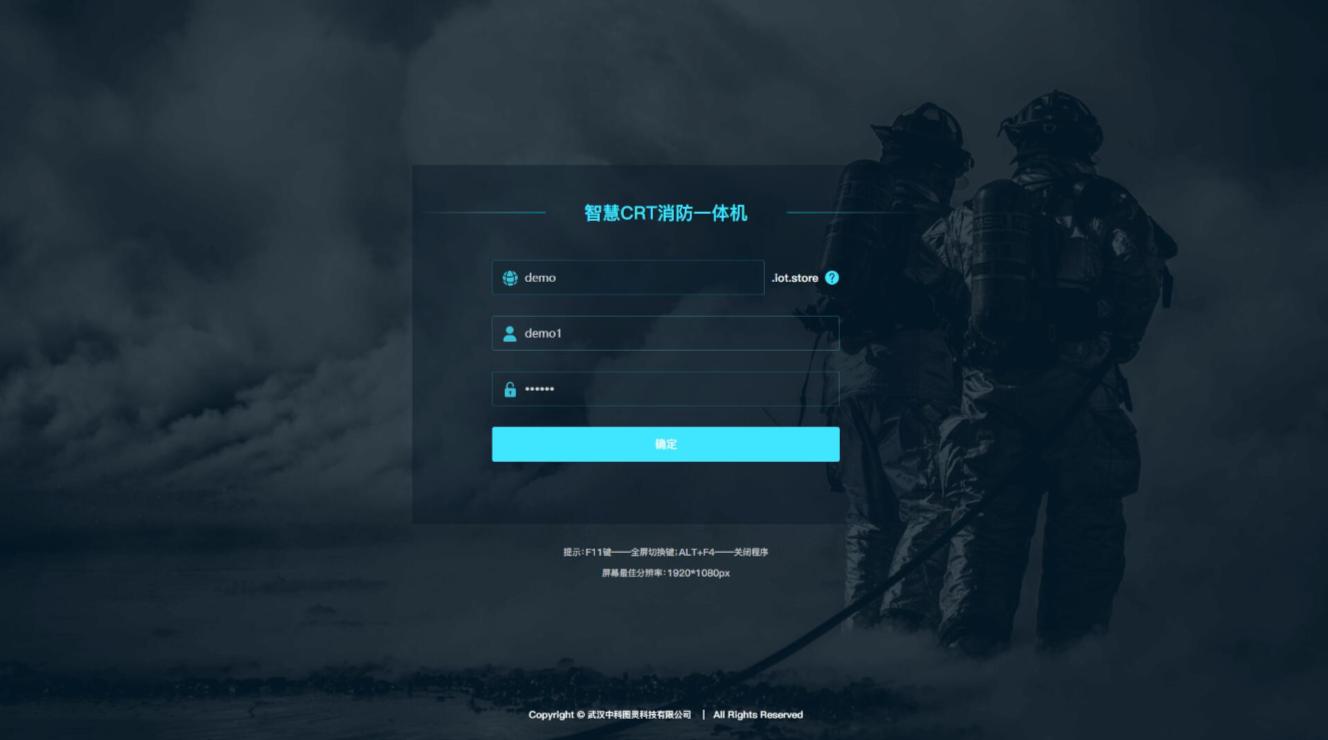
(2)平面图(2.5D)模式,在联网单位编辑页面-一体机配置栏目输入一体机名称、选择一体机首页为平面图、上传一体机背景图片,最后点击确定,登录智慧CRT消防一体机则首页为平面图模式。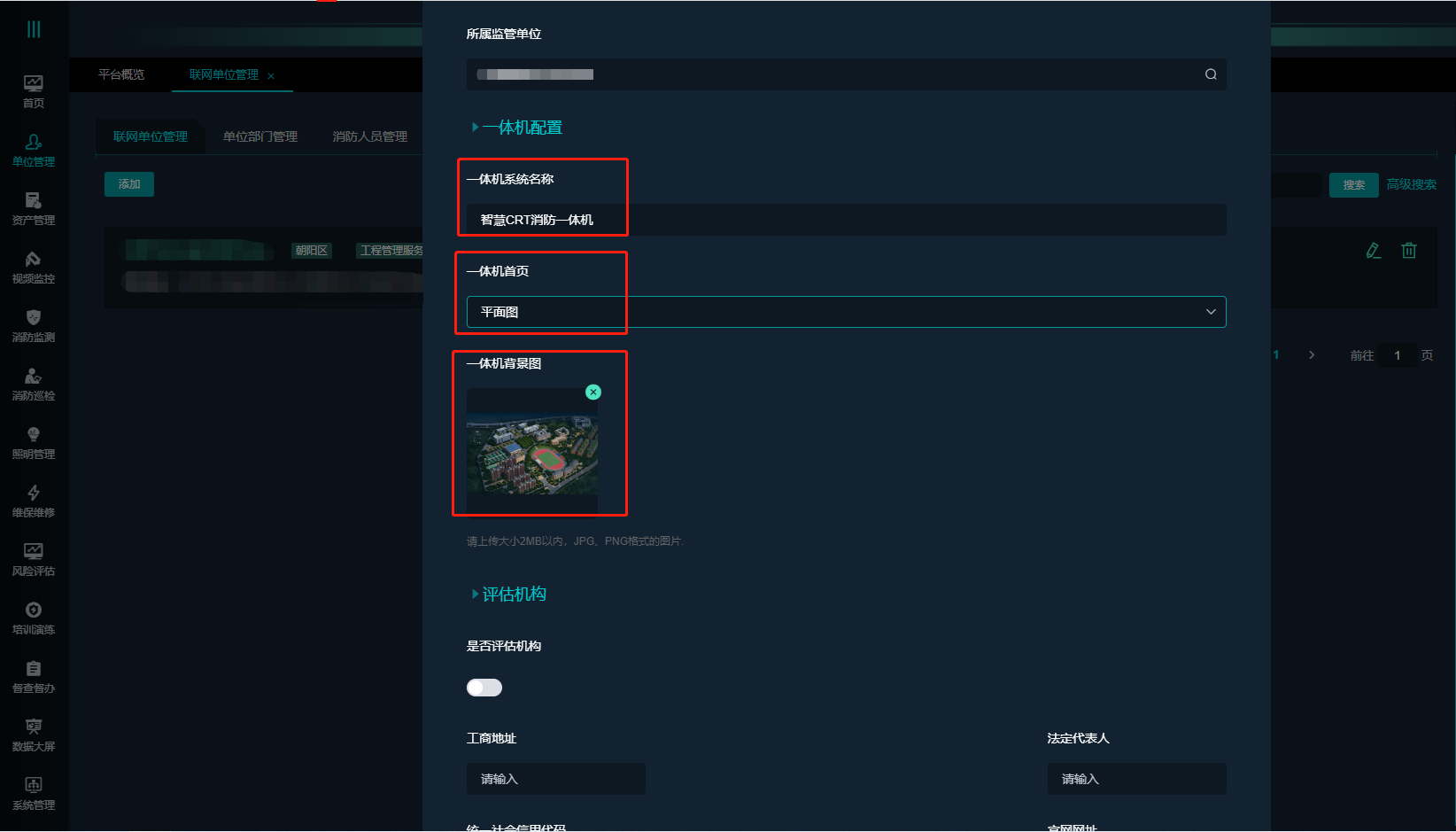
(3)地图3D模式,在联网单位编辑页面-一体机配置栏目输入一体机名称、选择一体机首页为地图3D,最后点击确定,登录智慧CRT消防一体机则首页为地图3D模式。
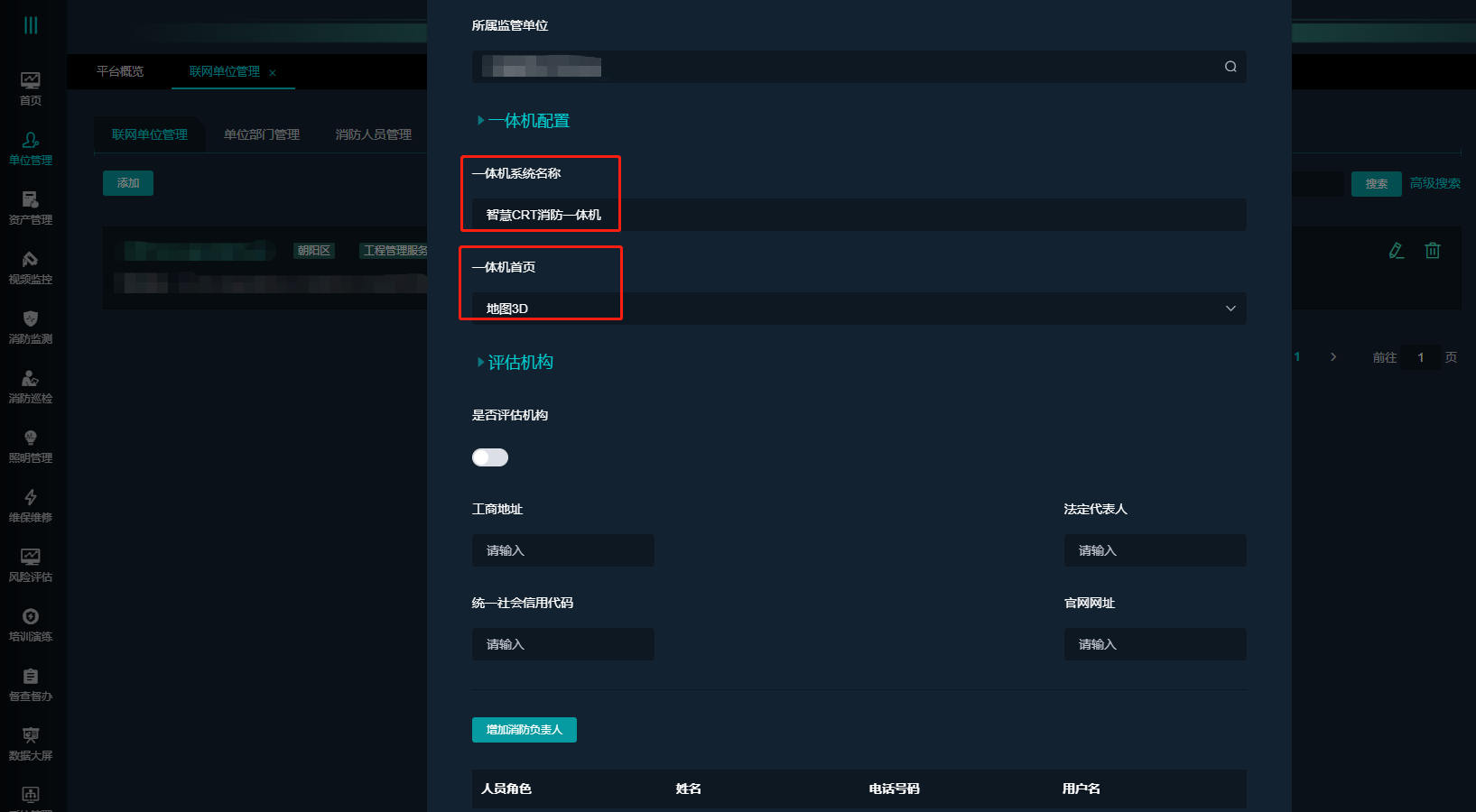
(4)3D模型模式,在联网单位编辑页面-一体机配置栏目输入一体机名称、选择一体机首页为3D模型,联系售后人员上传该站点制作好的3D模型,最后点击确定,登录智慧CRT消防一体机则首页为3D模型模式。
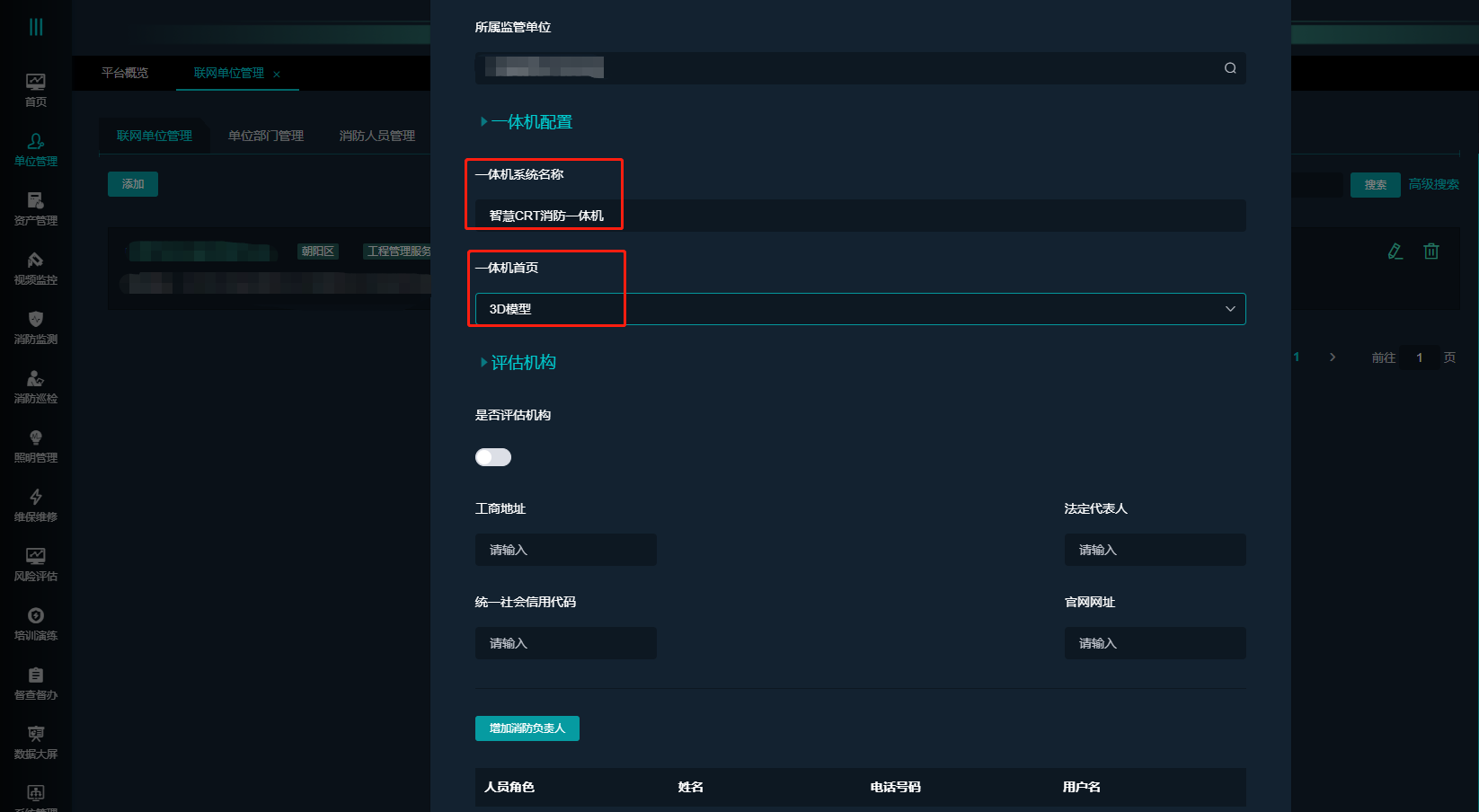
2.帮助
双击已安装的“智慧CRT消防一体机”文件启动,在登录页点击问号“?”查看操作帮助。可以注册独立站点、扫码获取体验账号、获取智慧CRT消防一体机使用教程。

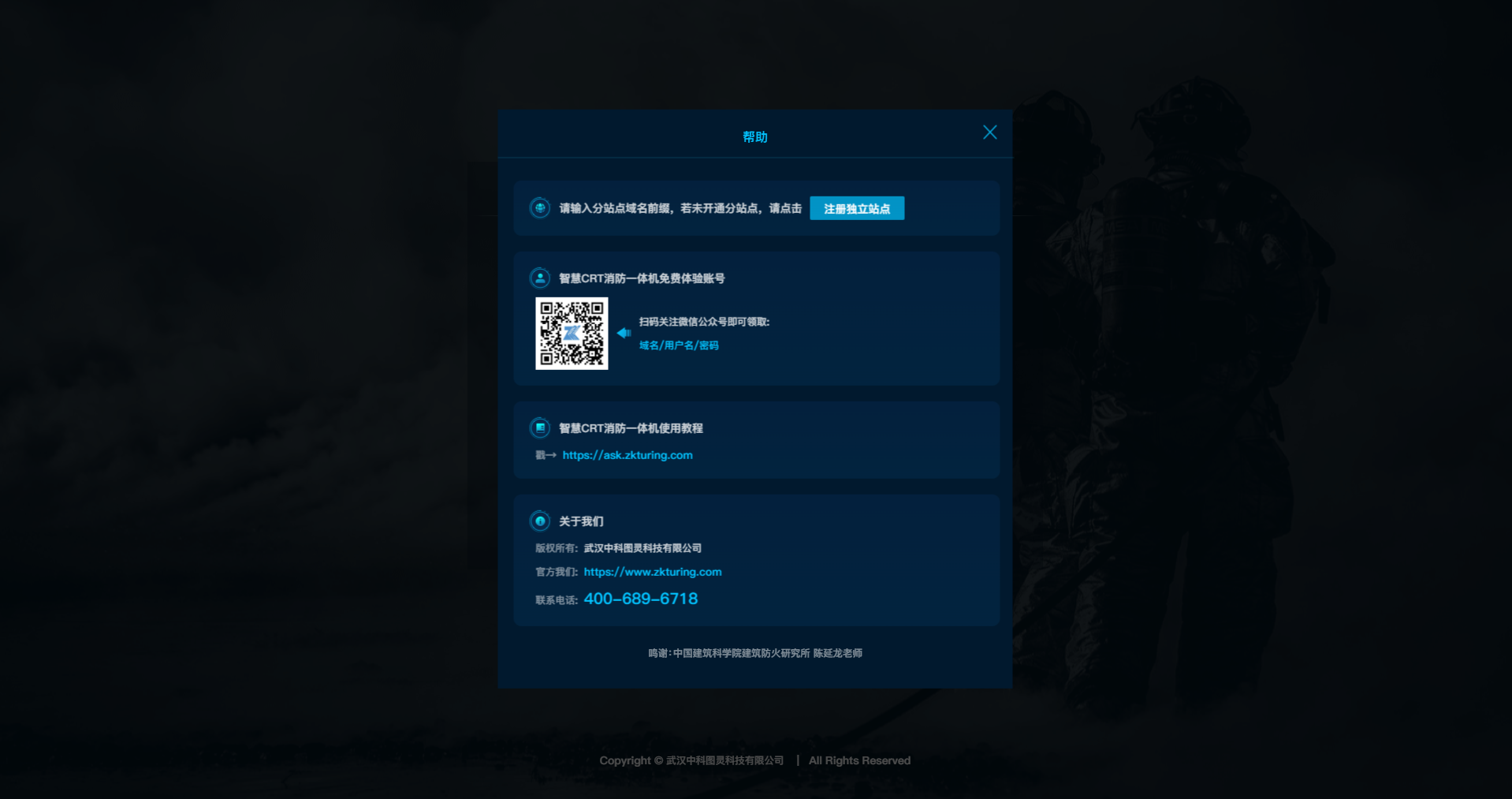
3.登录
输入站点域名、用户名、密码,点击“确定”。 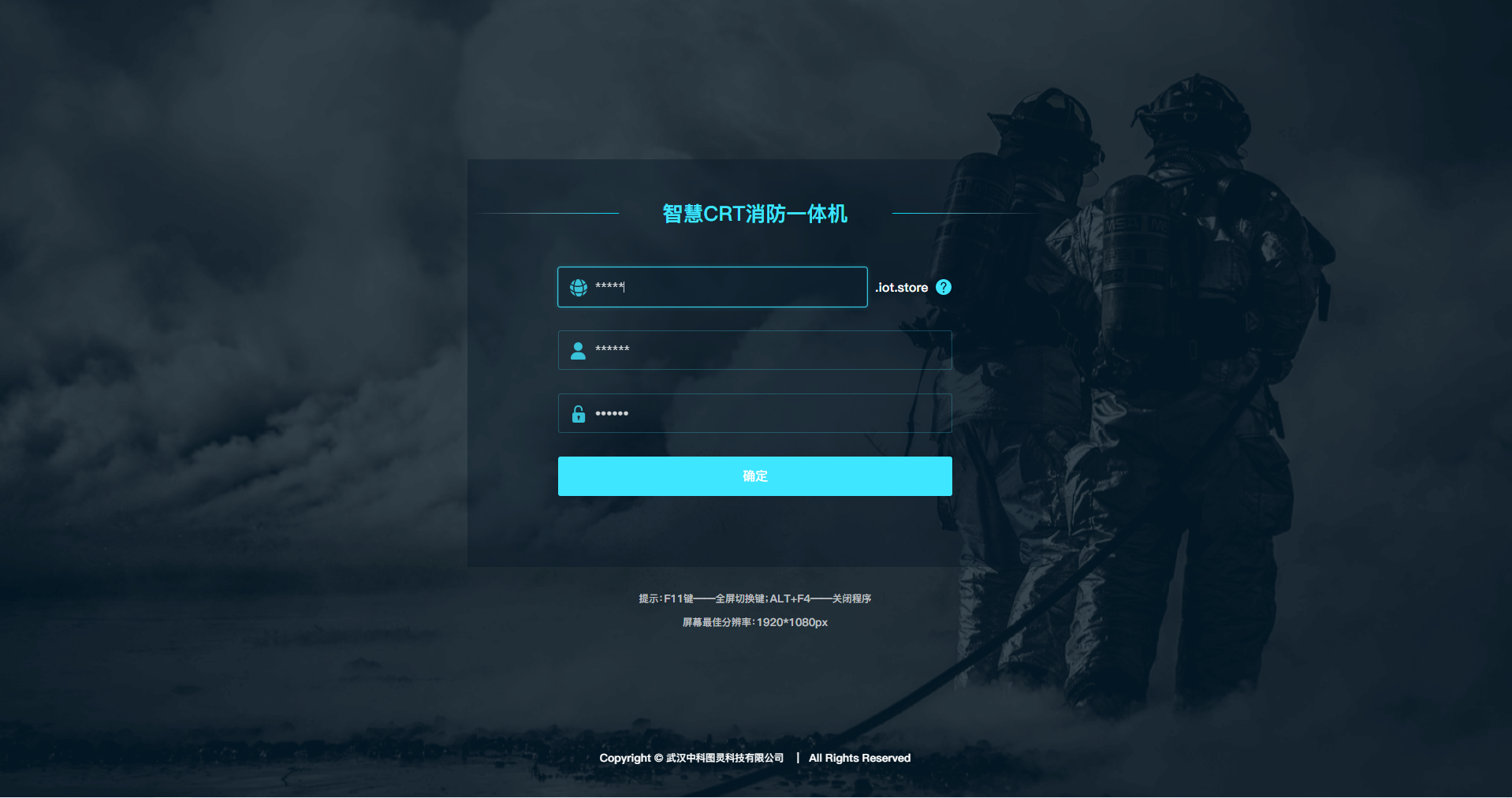
(1)平面图首页
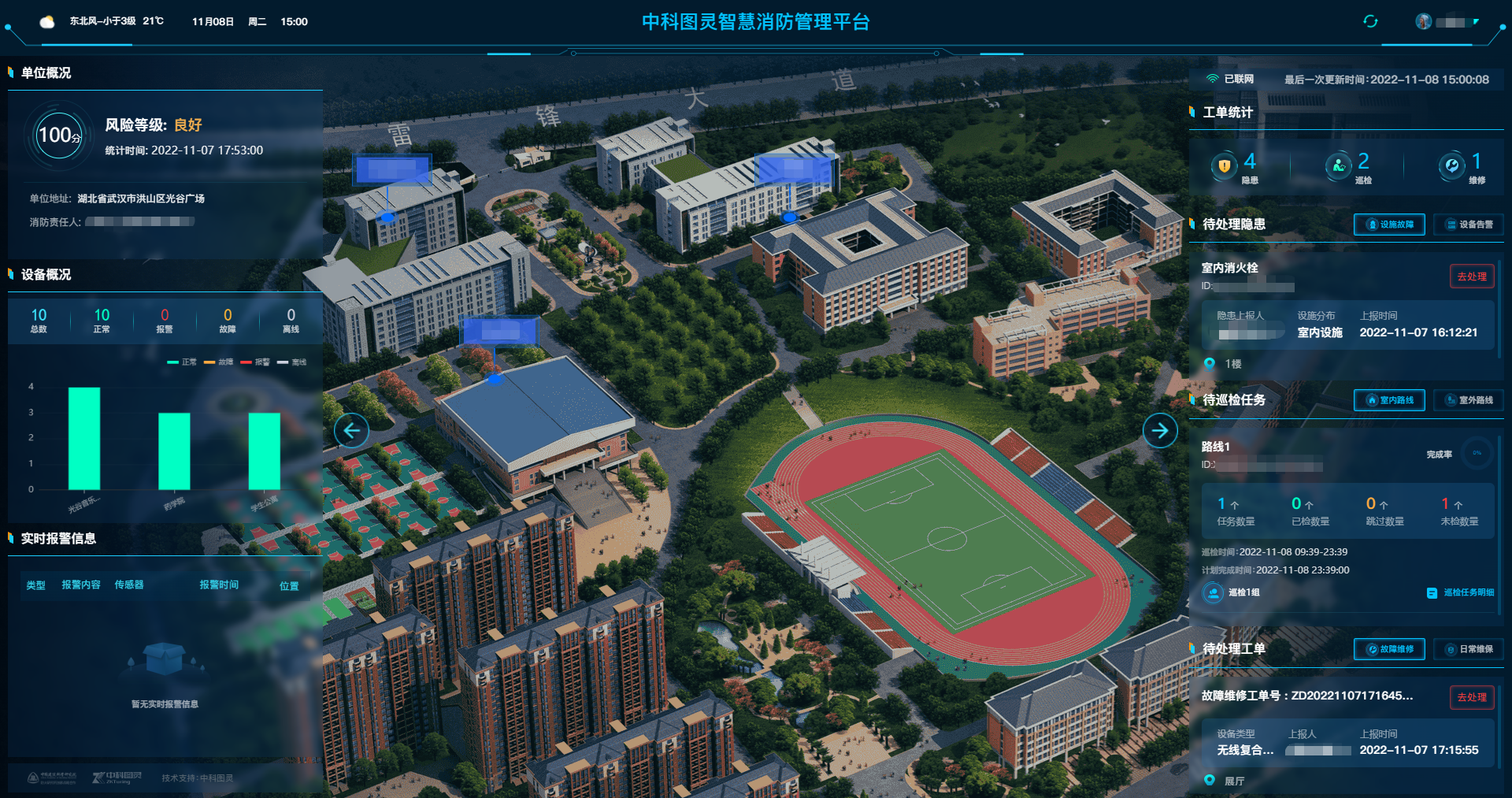
(2)地图3D首页
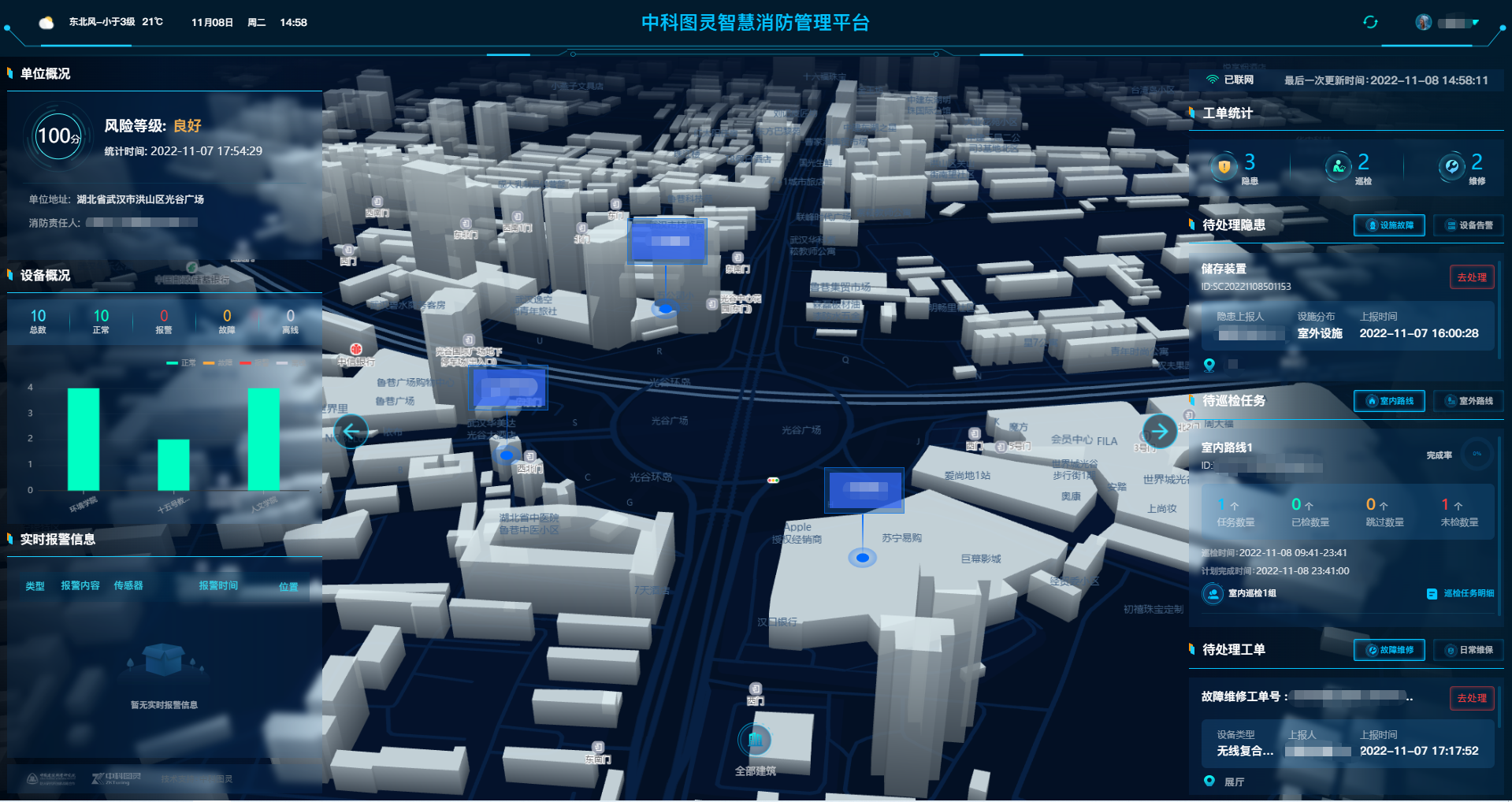
(3)3D模型首页
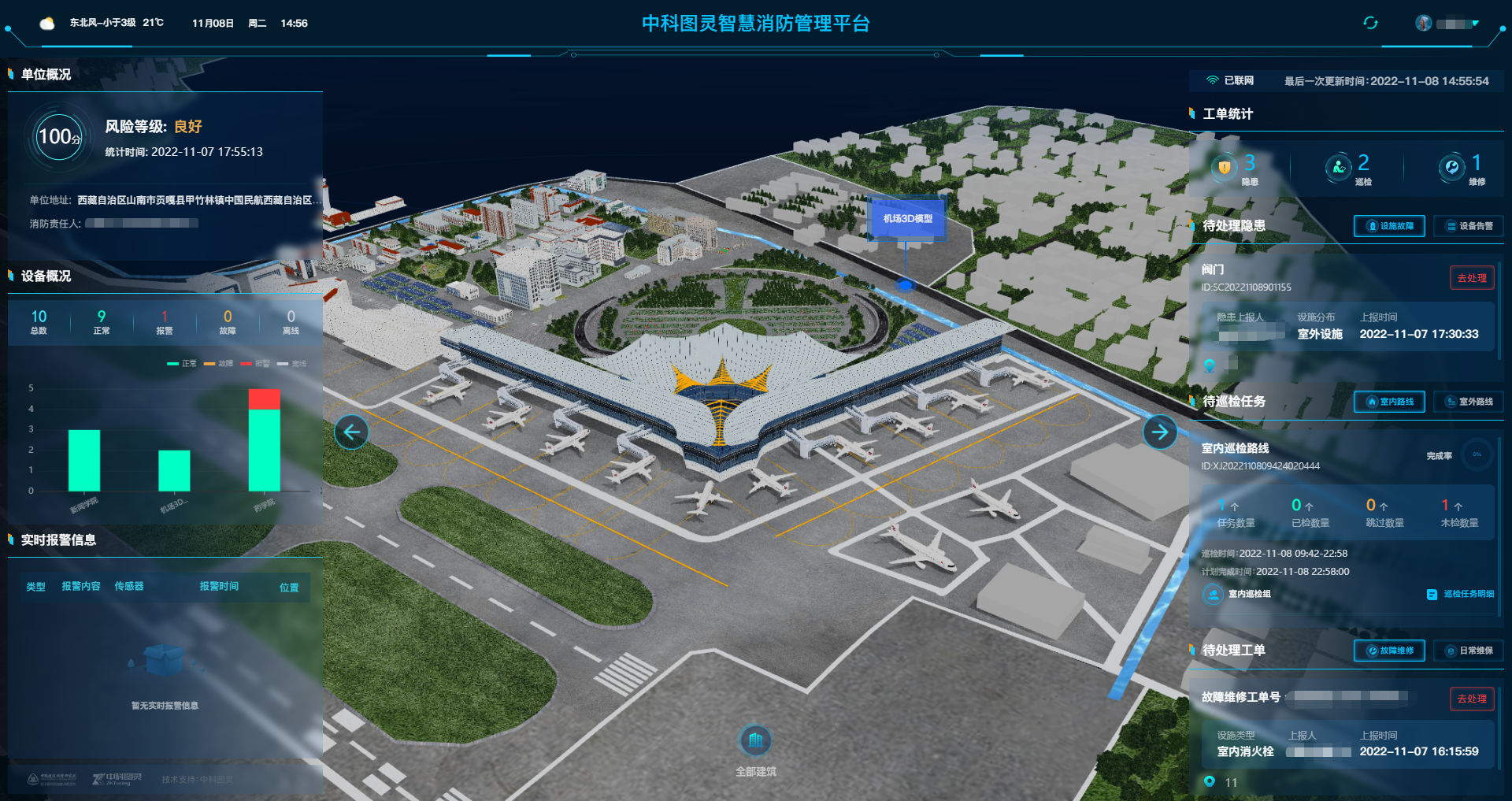
4.首页功能
(1)点击右上角气泡,显示该账号所关联的设备与摄像头报警弹框信息;点击刷新按钮,更新页面的数据。 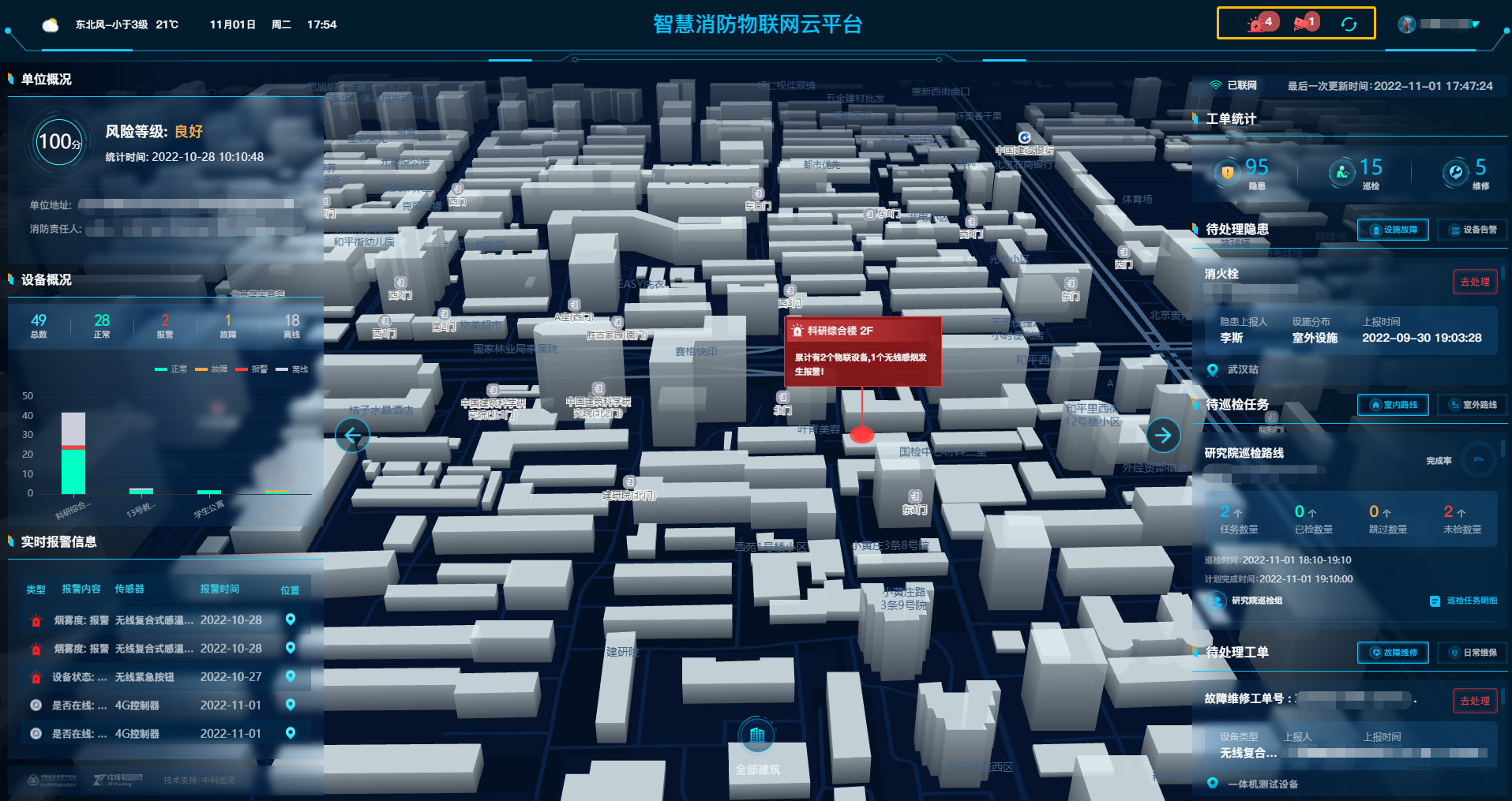
(2)点击右上角用户,点击退出登录,退出到登录页面。
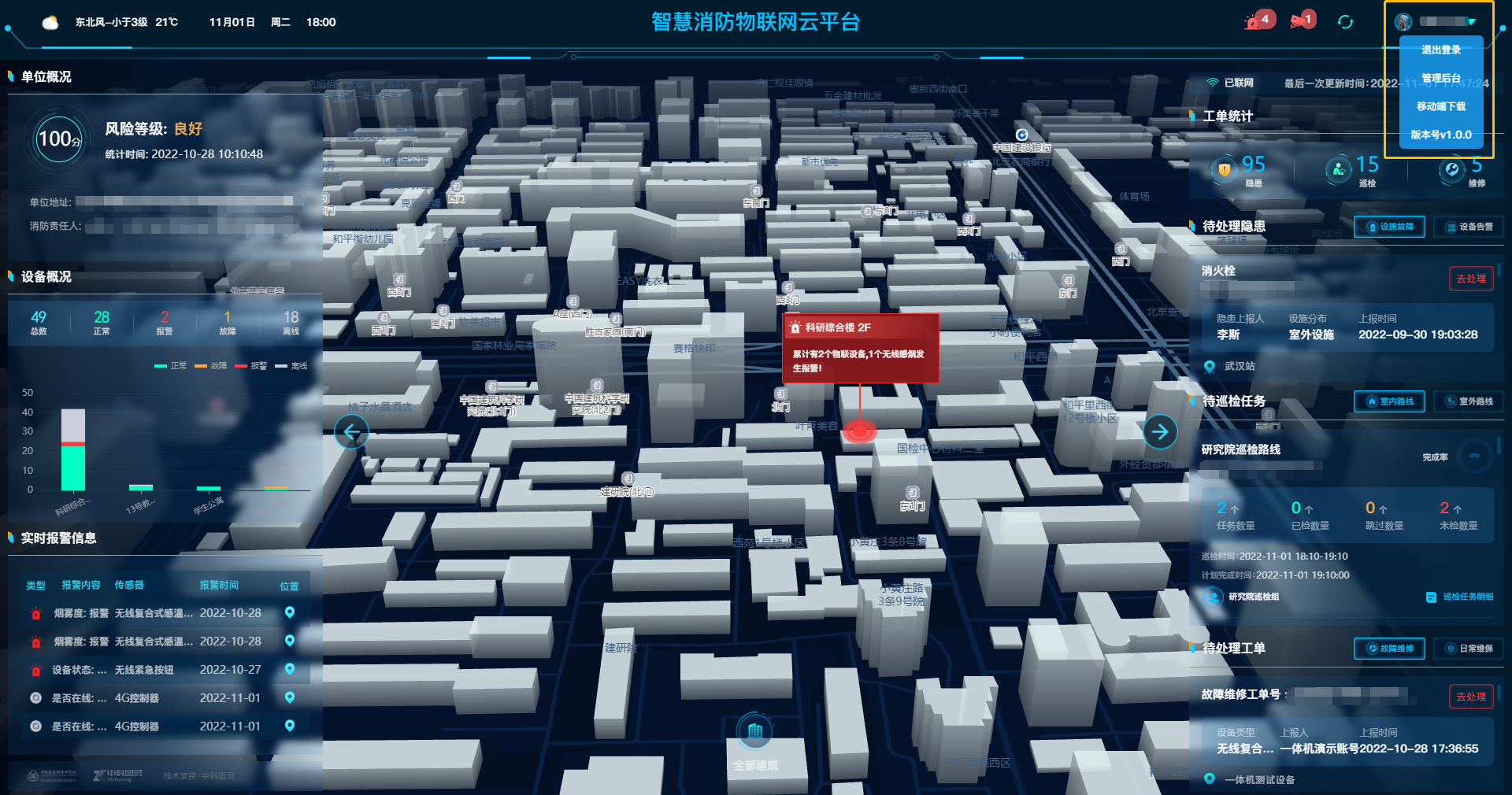
(3)点击右上角用户,点击管理后台功能,跳转到智慧CRT消防一体机后台管理系统页面,使用登录一体机的账号登录后台管理系统。
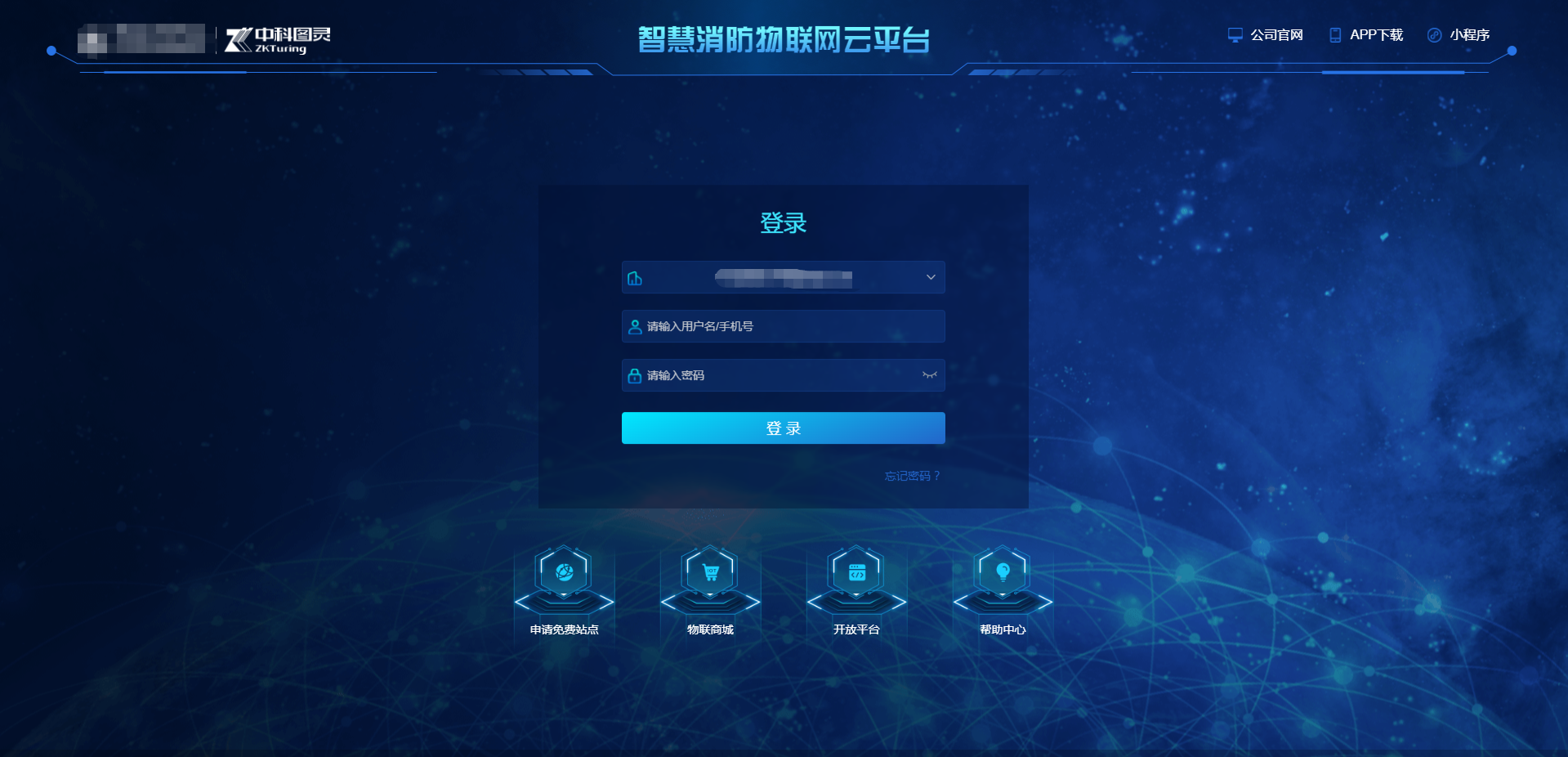
(4)点击右上角用户,点击移动端下载功能,扫描安卓或小程序二维码,下载安卓app与小程序。
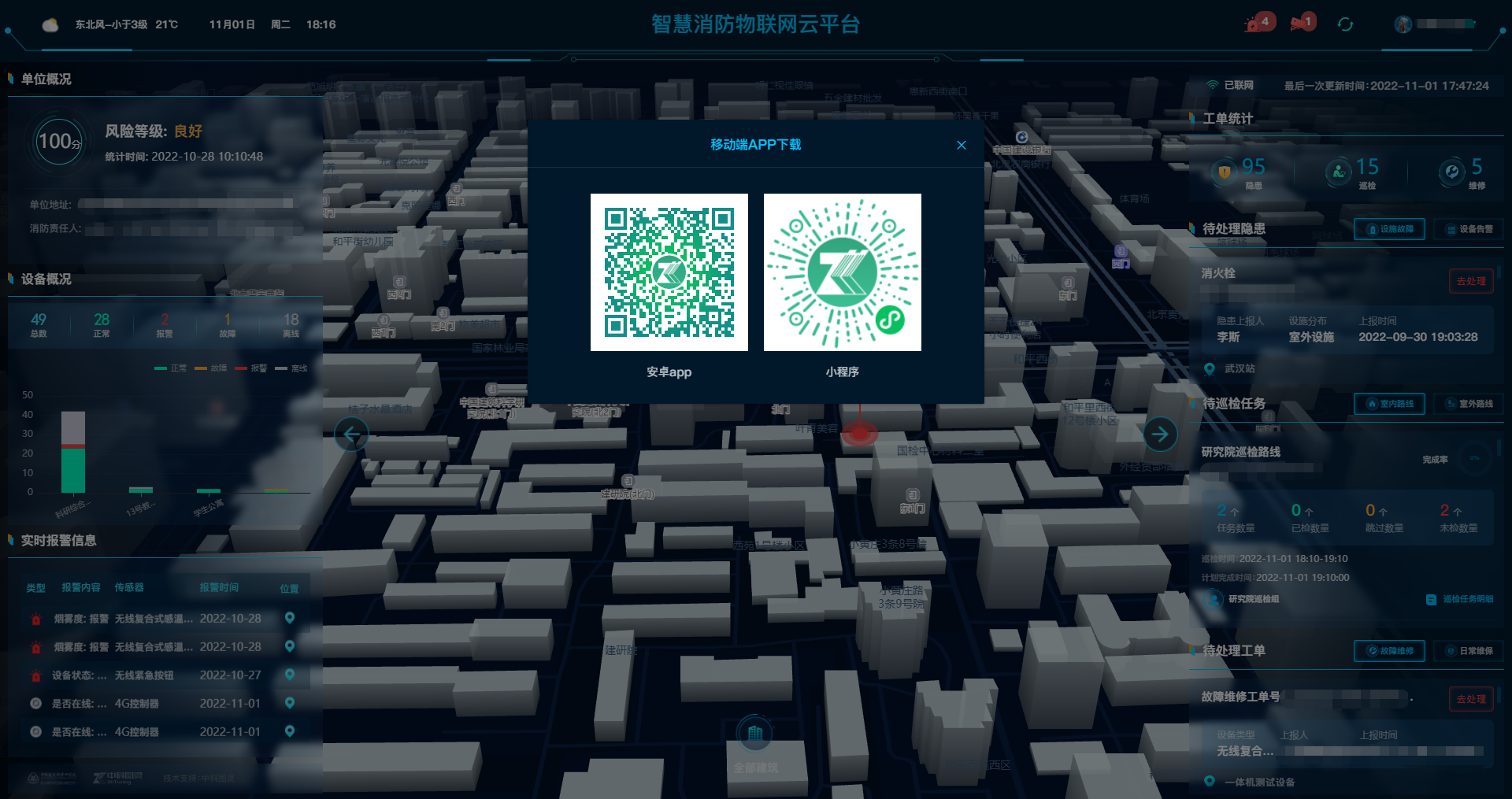
(5)单位概况展示该单位下面建筑的风险得分情况;
设备概况展示该单位设备的状态分布柱状图;
实时报警报警信息展示该单位下未处理的故障、报警、离线设备。
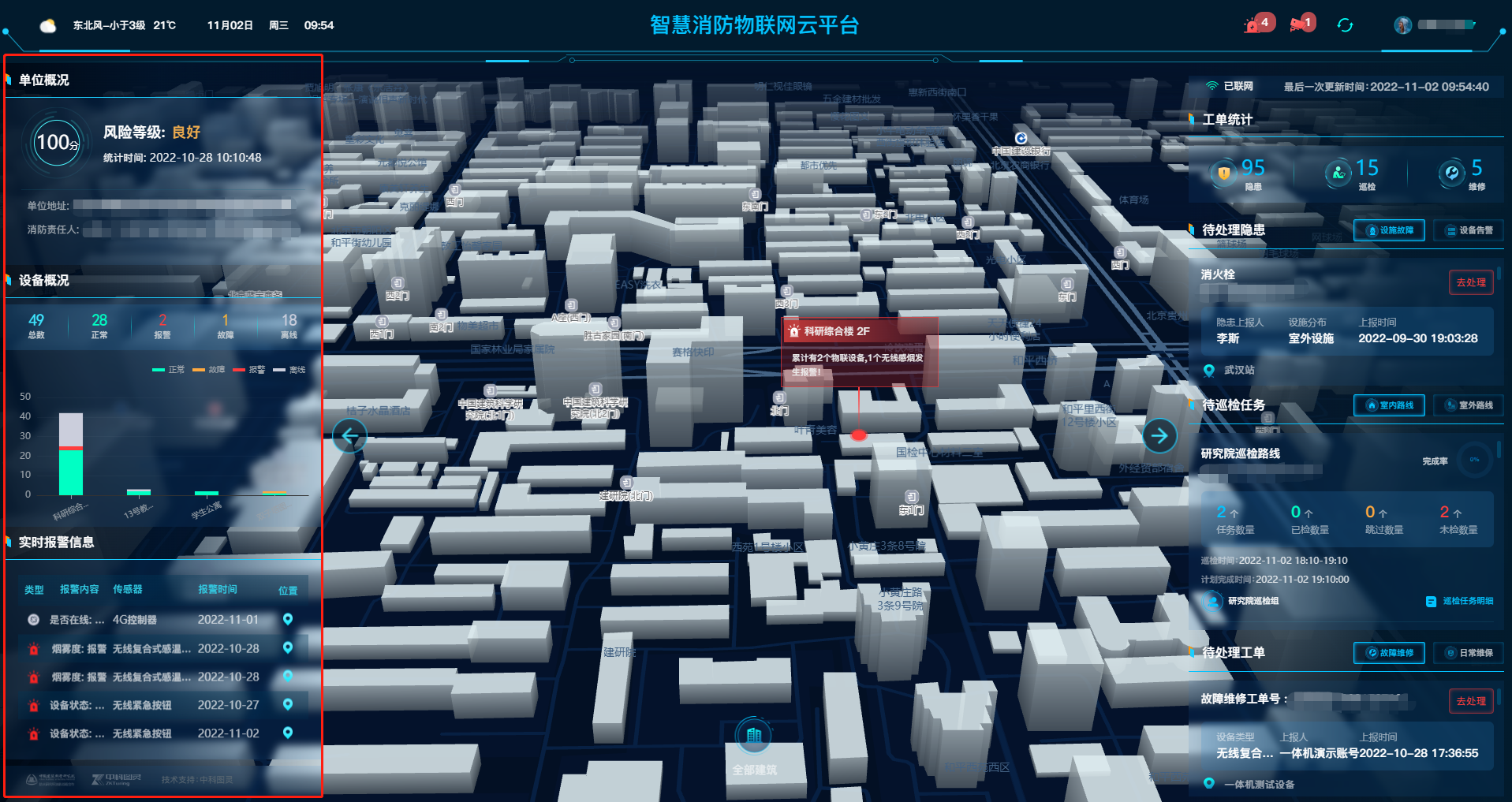
(6)工单统计分别统计该单位下待处理隐患、待巡检任务、待 处理工单的数据。

(7)待处理隐患统计了需要进行隐患处理的设施故障与设备告警的数据。点击去处理,使用已经在云平台预案管理流程里面的用户处理设施故障与设备告警的数据。详细操作可访问https://ask.zkturing.com/sys-nd/318.html?fromColId=30获取详细操作。

(8)待巡检任务统计了需要进行巡检的室内与室外巡检任务。

(9)待处理工单/日常维保工单统计了需要进行故障维修与日常维修的工单数据,使用相关的维保用户去处理工单与日常维保。详细操作可访问https://ask.zkturing.com/sys-nd/318.html?fromColId=30获取详细操作。

5.建筑详情
(1)点击地图中间的建筑图标,进入到建筑详情页面。
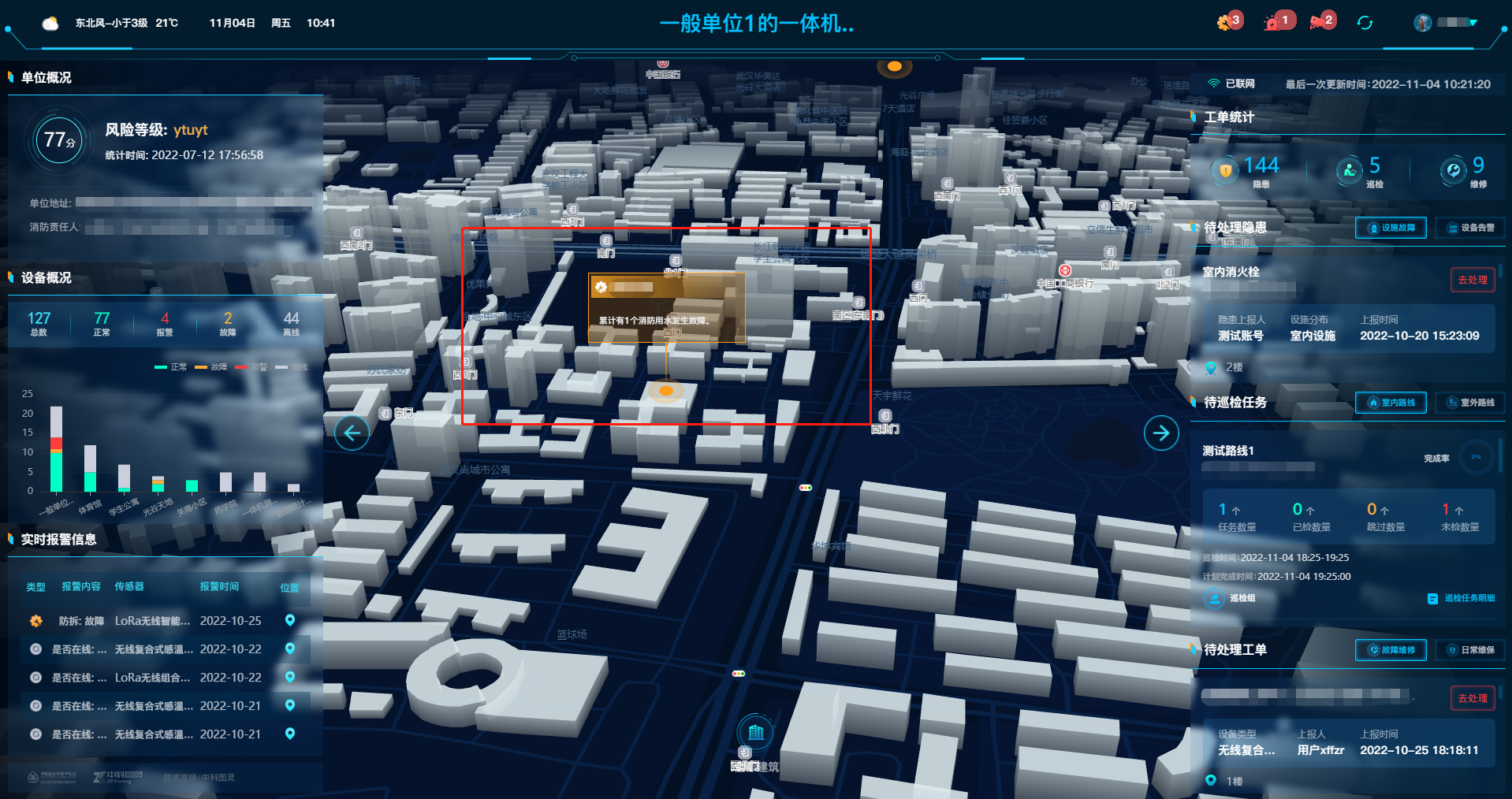
(2)建筑概况模块统计了绑定了该建筑的设备状态统计数据与该建筑的风险等级评分,点击详情功能可查看该建筑的详细信息。
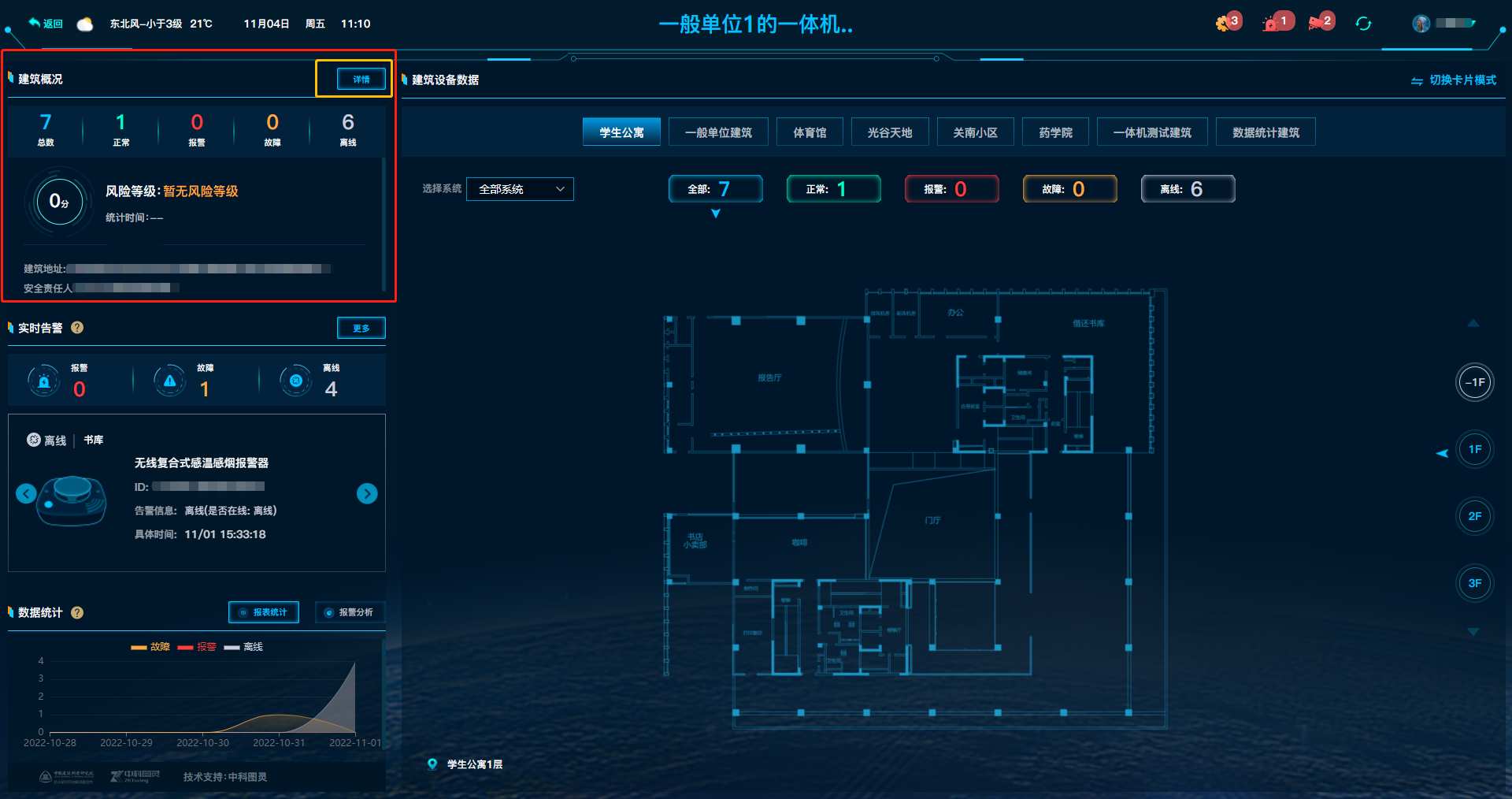
(3)实时告模块警展示了该建筑下报警、故障、离线的设备,点击更多,可查看所有故障、离线、报警的设备。

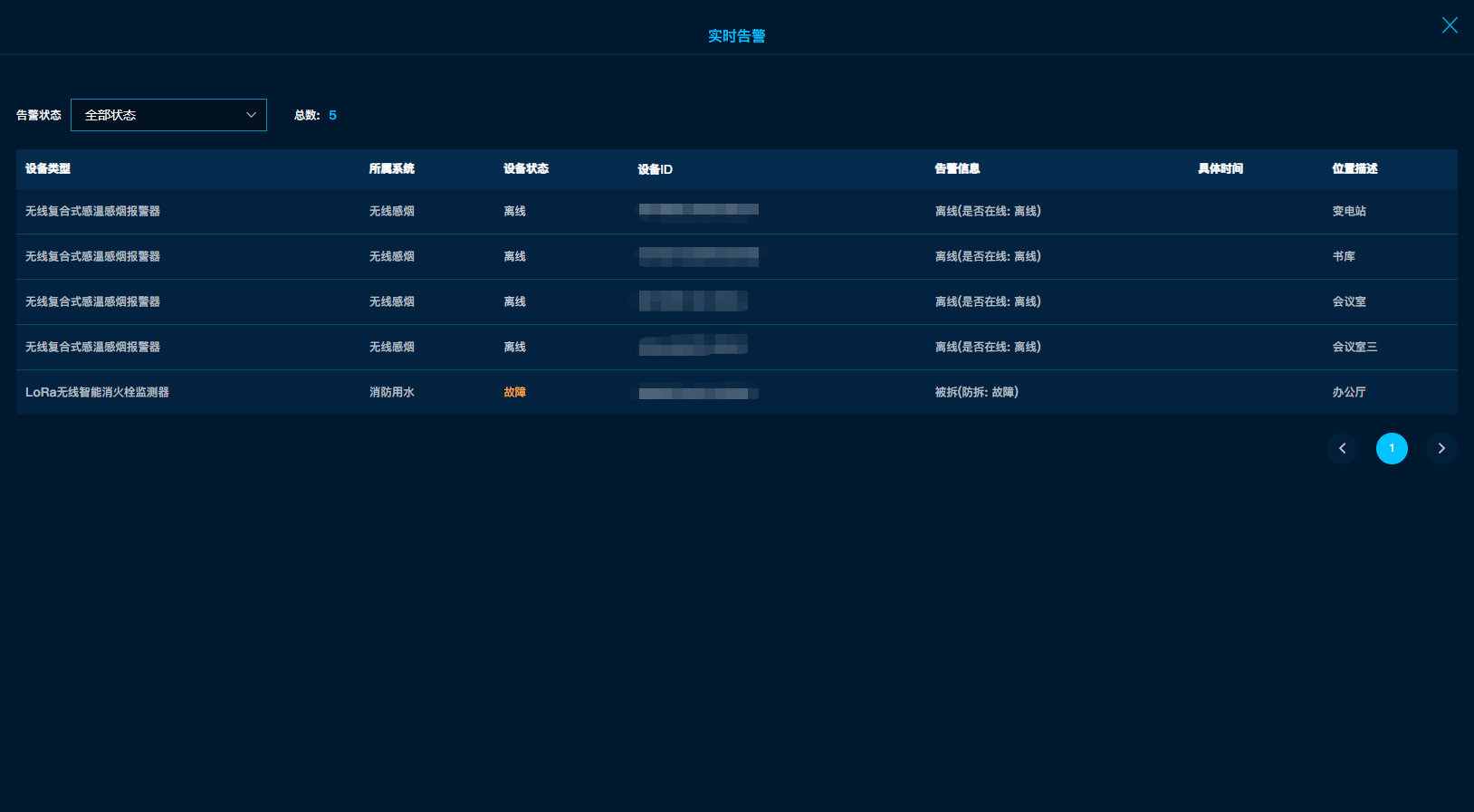
(4)数据统计模块展示了该建筑下未处理的报警、故障、离线的设备。
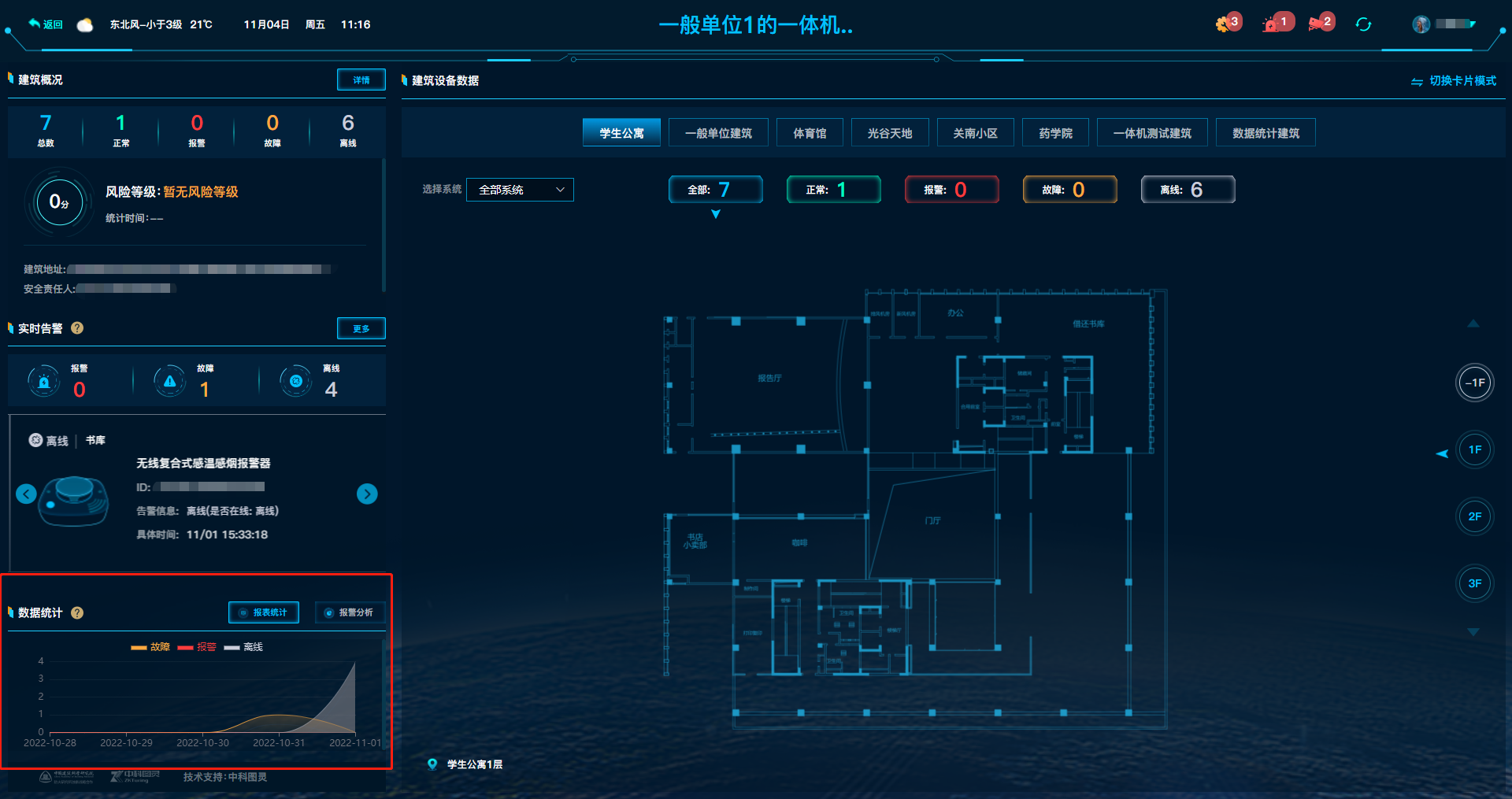
(5)建筑设备数据模块-地图模式,选择建筑,以平面图的模式展示该建筑所绑定的并且在平面图上进行标记的设备。
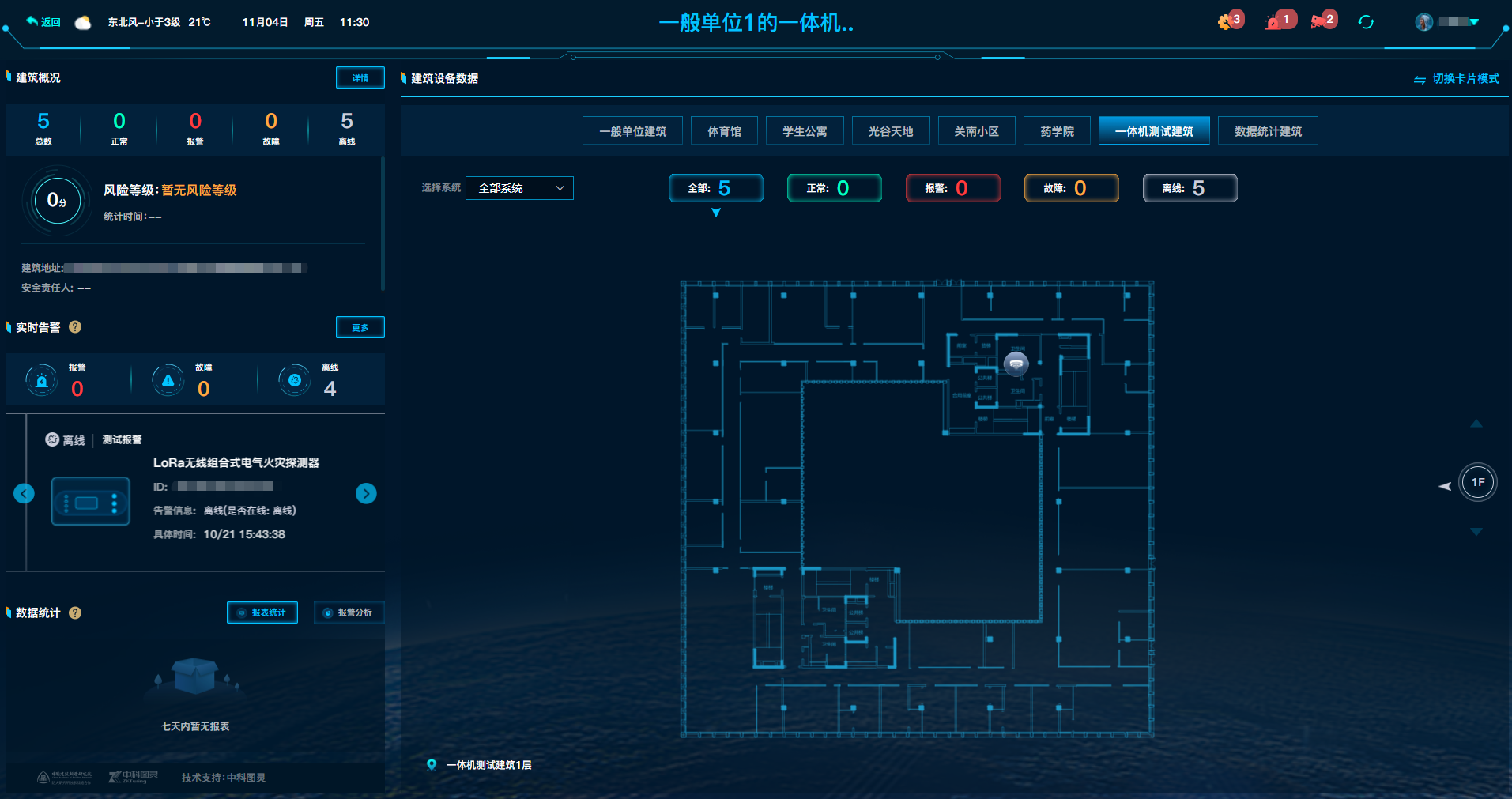
(6)建筑设备数据模块-卡片模式,选择建筑,以卡片的模式展示该建筑所绑定的设备。

(7)建筑设备数据模块-控制,选择配置了可以远程控制的设备,点击控制功能,再选择操作相应的指令。